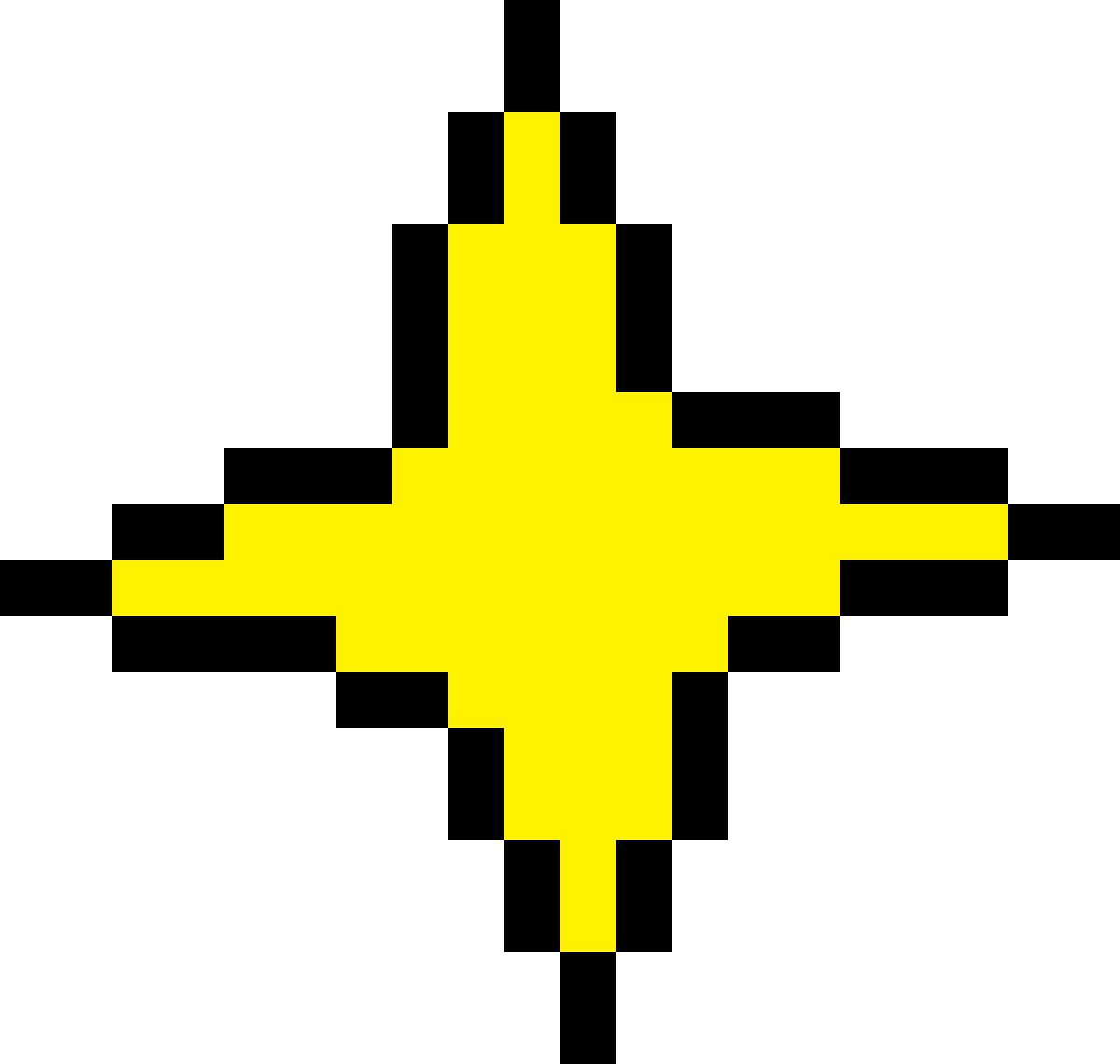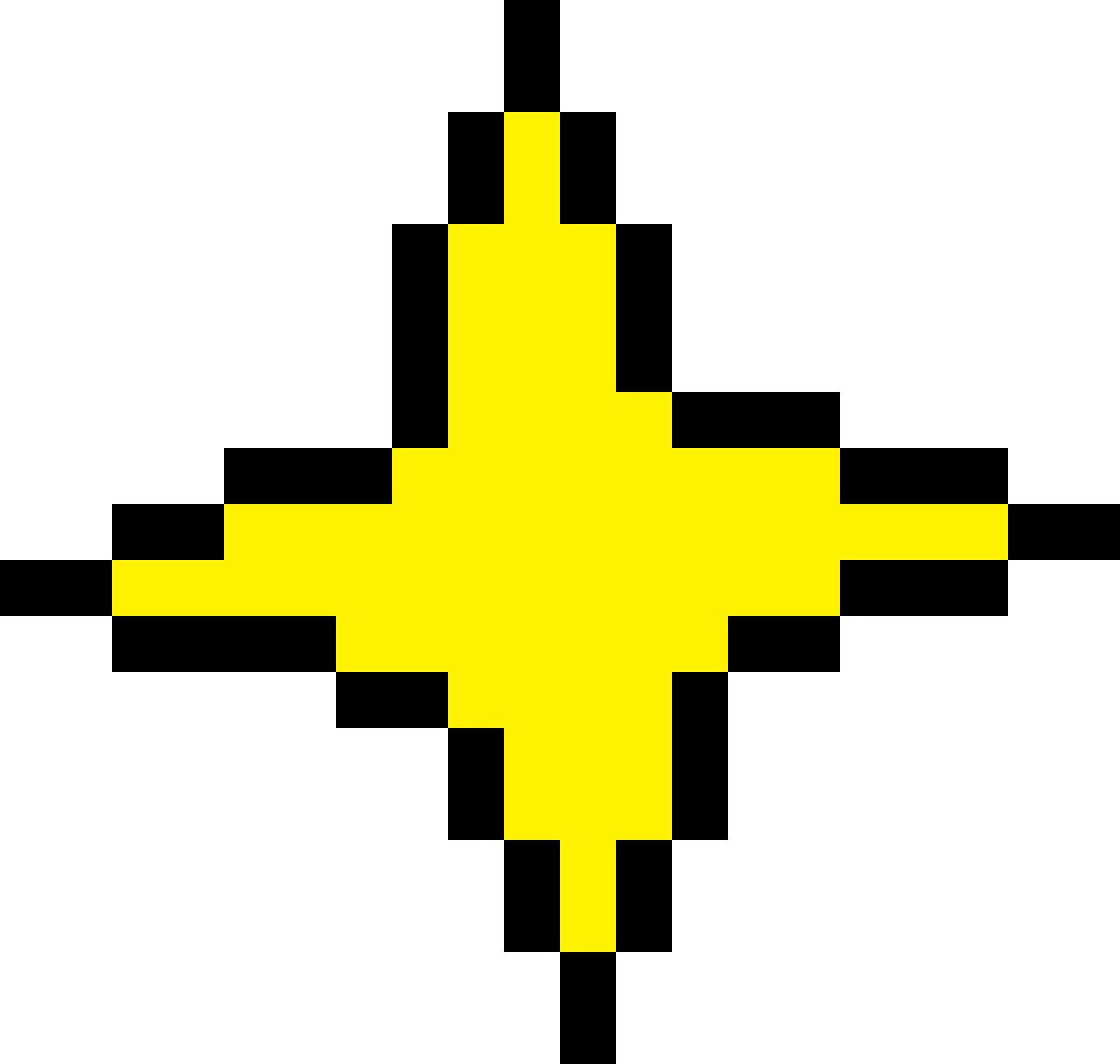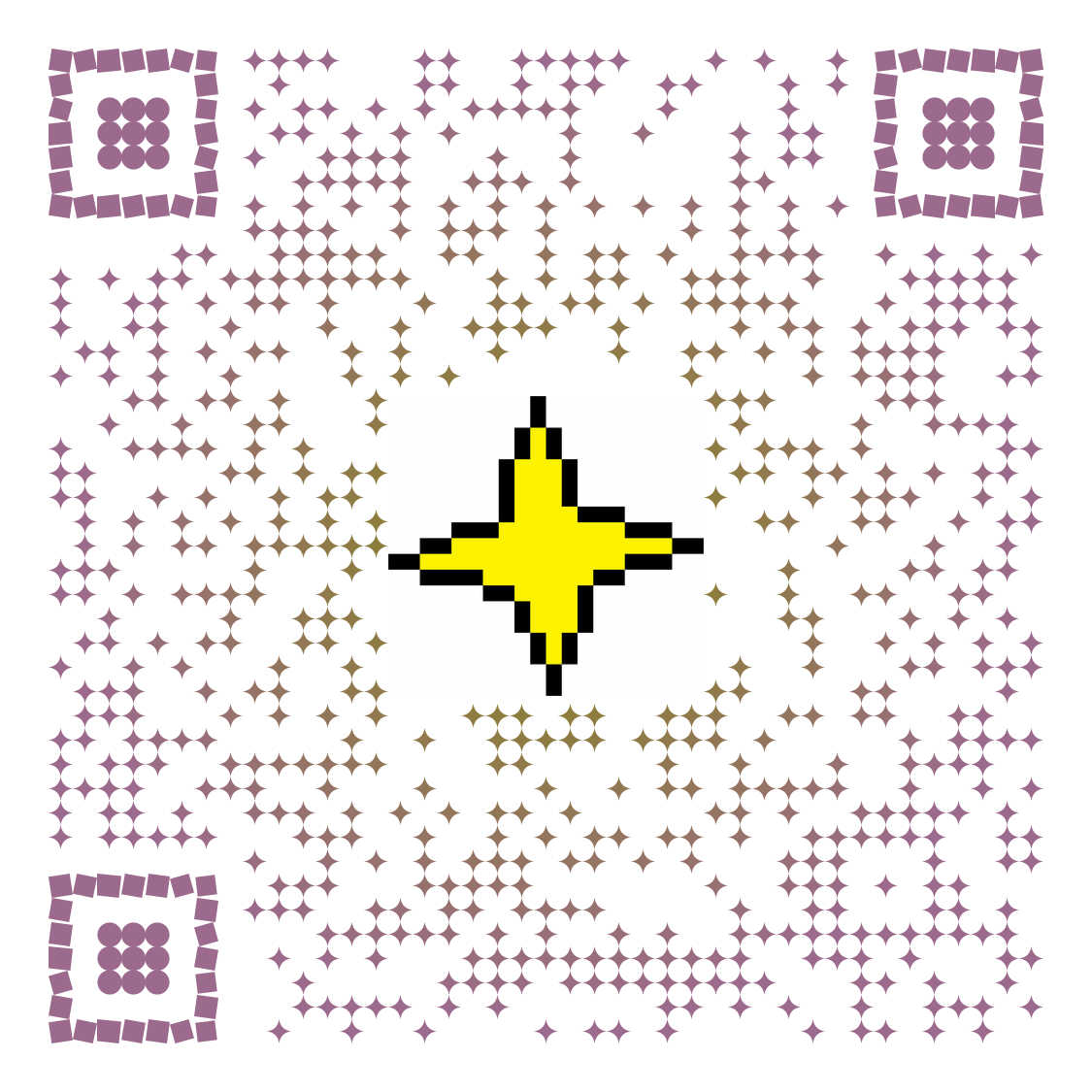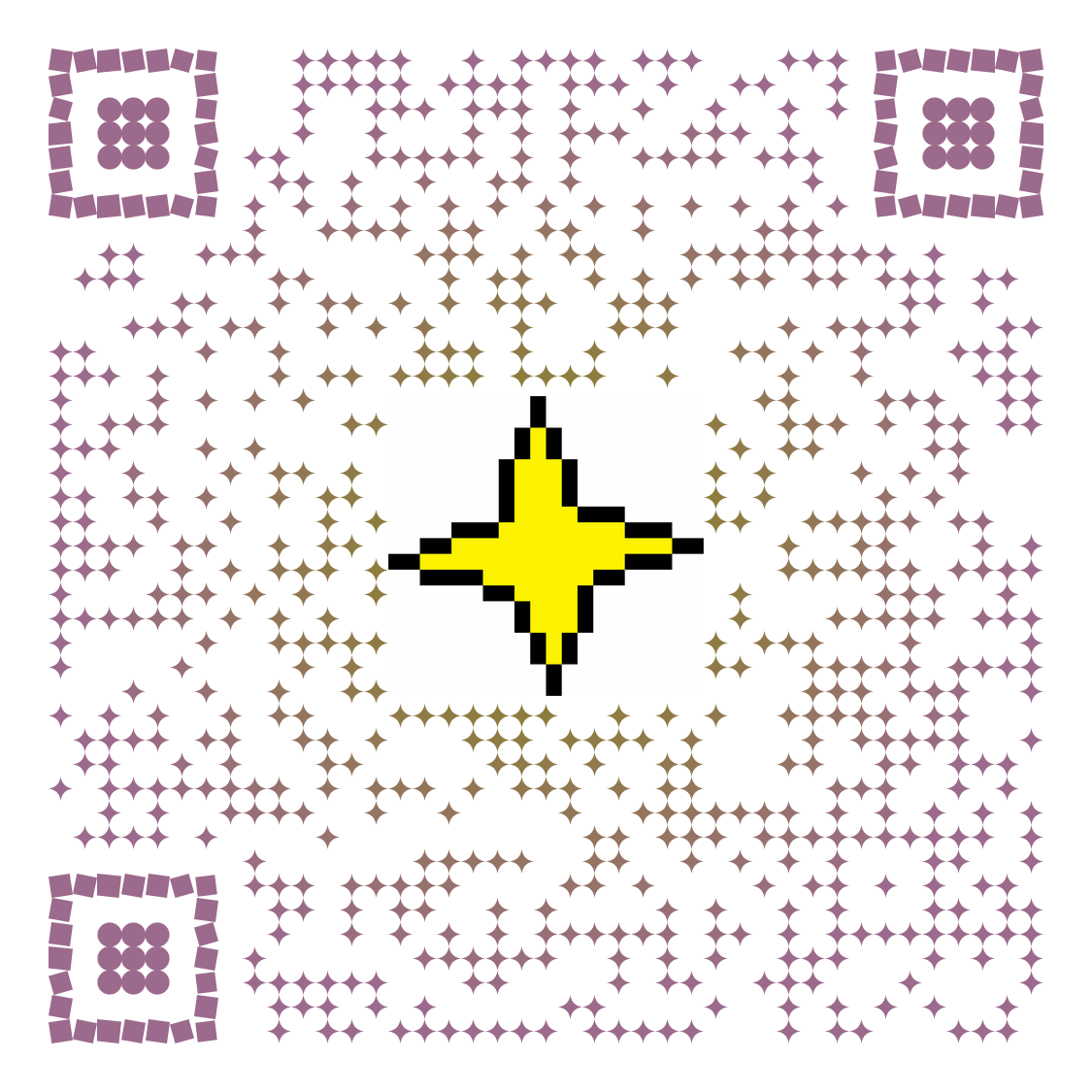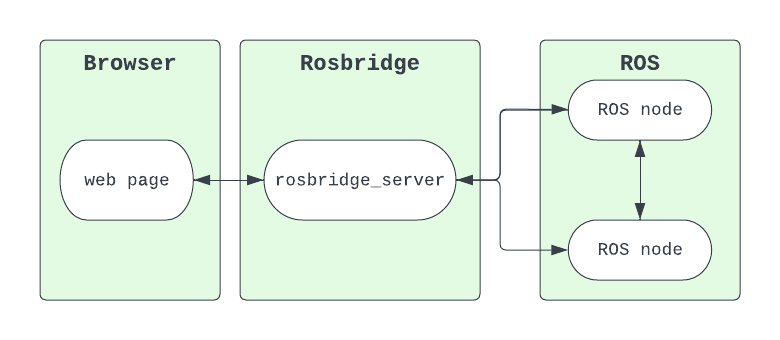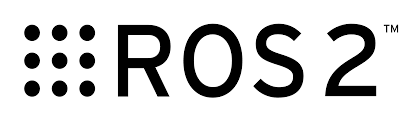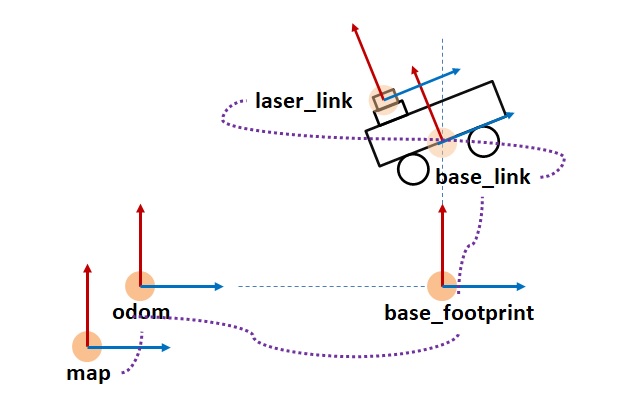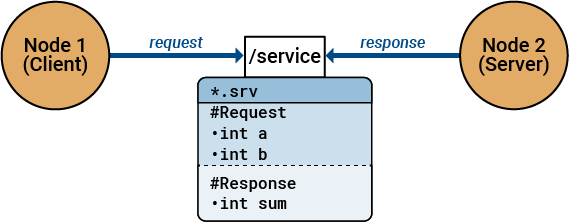常见压缩格式与工具使用
常见压缩格式与工具使用
赵洲洋在日常的操作系统中,压缩文件格式几乎无处不在,特别是在Linux环境下,压缩和解压缩文件的操作不仅是常见的日常工作,还是管理系统和备份数据的重要手段。然而,尽管桌面操作系统已经为用户提供了丰富的图形化工具来处理压缩文件,但在Linux上,压缩文件的格式繁多,且每种格式的压缩和解压缩操作都需要使用特定的命令行工具,这可能让不少新手感到困惑。本文将介绍常见的压缩格式及其应用,并重点讲解如何使用命令行工具进行压缩和解压操作。
1. 常见压缩格式及其区别
| 压缩格式 | 作用说明 | 压缩命令 | 解压命令 |
|---|---|---|---|
.tar |
用于将多个文件和目录打包成一个归档文件,但不进行压缩。 | tar -cvf archive.tar directory/ |
tar -xvf archive.tar |
.tar.gz |
先使用 tar 打包文件,再用 gzip 压缩,常用于 Linux 系统。 |
tar -czvf archive.tar.gz directory/ |
tar -xzvf archive.tar.gz |
.tar.bz2 |
使用 tar 打包后,利用 bzip2 压缩,提供比 gzip 更高的压缩比。 |
tar -cjvf archive.tar.bz2 directory/ |
tar -xjvf archive.tar.bz2 |
.tar.xz |
使用 tar 打包文件,之后用 xz 压缩,提供更高的压缩比。 |
tar -cJvf archive.tar.xz directory/ |
tar -xJvf archive.tar.xz |
.zip |
常用于压缩单个文件或目录,广泛用于跨平台传输和使用。 | zip -r archive.zip directory/ |
unzip archive.zip |
.gz |
使用 gzip 压缩单个文件,通常不用于目录压缩。 |
gzip file |
gunzip file.gz |
.7z |
采用 7-Zip 压缩算法,提供较高的压缩比,支持多种压缩选项。 |
7z a archive.7z directory/ |
7z x archive.7z |
.rar |
RAR 格式,常用于Windows平台,支持分卷压缩和加密功能。 |
rar a archive.rar directory/ |
rar x archive.rar |
(1) .tar (Tape Archive)
tar 是最早的压缩工具之一,最初用于将多个文件打包成一个单一的归档文件,但它本身并不压缩文件。通过 tar 可以将文件或目录打包成一个文件,便于传输或备份。
- 打包:
tar将多个文件或目录合并为一个归档文件,但不会对文件内容进行压缩。 - 解包:
tar可以提取出归档文件中的内容。
命令示例:
- 创建归档:
tar -cvf archive.tar directory/ - 解包归档:
tar -xvf archive.tar
(2) .tar.gz / .tgz (Tar + Gzip)
tar.gz 是 tar 和 gzip 的结合,首先用 tar 将多个文件和目录打包成一个文件,然后再使用 gzip 对该归档文件进行压缩。这样既能打包多个文件,又能减小文件的体积。
- 压缩:
tar将文件打包,gzip对打包后的文件进行压缩。 - 解压:首先解压
gzip压缩文件,然后使用tar解包。
命令示例:
- 创建
.tar.gz压缩包:tar -czvf archive.tar.gz directory/ - 解压
.tar.gz压缩包:tar -xzvf archive.tar.gz
(3) .tar.bz2 (Tar + Bzip2)
与 .tar.gz 类似,tar.bz2 是将 tar 和 bzip2 结合使用。bzip2 是一个更高效的压缩算法,相较于 gzip,它通常能压缩得更小,但速度较慢。
- 压缩:
tar将文件打包,bzip2对打包后的文件进行压缩。 - 解压:首先解压
bzip2压缩文件,然后使用tar解包。
命令示例:
- 创建
.tar.bz2压缩包:tar -cjvf archive.tar.bz2 directory/ - 解压
.tar.bz2压缩包:tar -xjvf archive.tar.bz2
(4) .tar.xz (Tar + Xz)
tar.xz 是 tar 和 xz 压缩算法的结合,xz 提供了更高的压缩比,但相应地压缩和解压的速度较慢。常用于对大文件或大量文件进行高压缩比处理。
- 压缩:
tar打包文件,xz压缩。 - 解压:首先解压
xz压缩文件,然后使用tar解包。
命令示例:
- 创建
.tar.xz压缩包:tar -cJvf archive.tar.xz directory/ - 解压
.tar.xz压缩包:tar -xJvf archive.tar.xz
(5) .zip (ZIP)
.zip 是最常见的压缩格式之一,广泛应用于Windows和跨平台系统中。它不仅能够压缩文件,还能够压缩目录,并且通常包含基本的加密和分卷压缩功能。
- 压缩:直接压缩文件或目录。
- 解压:使用
unzip工具进行解压。
命令示例:
- 创建
.zip文件:zip -r archive.zip directory/ - 解压
.zip文件:unzip archive.zip
(6) .gz (Gzip)
.gz 是 gzip 压缩工具生成的文件格式,用于压缩单个文件,通常不用于压缩多个文件或目录。与 .tar.gz 的区别在于,.gz 只压缩单一文件,而 .tar.gz 是先将文件打包再压缩。
- 压缩:直接压缩单个文件。
- 解压:解压
.gz压缩文件。
命令示例:
- 创建
.gz文件:gzip file - 解压
.gz文件:gunzip file.gz
(7) .7z (7-Zip)
7z 是一个开源的压缩格式,采用 LZMA/LZMA2 算法,能够提供比 .zip 更高的压缩比。通常用于打包大型文件或目录,支持多种压缩选项。
- 压缩:
7z使用多种算法压缩文件,提供极高的压缩比。 - 解压:使用
7z或p7zip工具解压。
命令示例:
- 创建
.7z压缩包:7z a archive.7z directory/ - 解压
.7z压缩包:7z x archive.7z
2. 如何压缩和解压不同类型的文件和目录
(1) 单个文件压缩
对于单个文件的压缩,使用 gzip 和 bzip2 等工具是最为常见的方式。
使用 gzip 压缩文件:
1
2gzip file.txt # 压缩文件
gunzip file.txt.gz # 解压文件使用 bzip2 压缩文件:
1
2bzip2 file.txt # 压缩文件
bunzip2 file.txt.bz2 # 解压文件
(2) 压缩一个目录
要压缩一个目录,通常会先使用 tar 将目录打包,再通过 gzip、bzip2 或 xz 进行压缩。
使用 tar 和 gzip 压缩目录:
1
2tar -czvf archive.tar.gz directory/ # 压缩目录
tar -xzvf archive.tar.gz # 解压目录使用 tar 和 bzip2 压缩目录:
1
2tar -cjvf archive.tar.bz2 directory/ # 压缩目录
tar -xjvf archive.tar.bz2 # 解压目录使用 tar 和 xz 压缩目录:
1
2tar -cJvf archive.tar.xz directory/ # 压缩目录
tar -xJvf archive.tar.xz # 解压目录
(3) 使用 ZIP 压缩和解压目录
zip 也支持压缩目录,但其通常不需要先打包文件:
- 使用 zip 压缩目录:
1
2zip -r archive.zip directory/ # 压缩目录
unzip archive.zip # 解压目录
(4) 使用 7z 压缩和解压目录
7-Zip 提供了一种高压缩比的压缩方式,适合需要更小存储空间的场景。
- 使用 7z 压缩目录:
1
27z a archive.7z directory/ # 压缩目录
7z x archive.7z # 解压目录
总结
压缩和解压文件在Linux中是一个常见的操作,选择适当的工具可以提高效率。在选择压缩格式时,应根据需求决定:
- 若只是打包文件,使用
tar。 - 若想要较高的压缩比,可以选择
gzip、bzip2、xz。 - 若需要跨平台支持和更多功能,选择
.zip或.7z是不错的选择。
掌握这些基本命令,能够让你在Linux系统中高效处理文件和目录的压缩、解压任务。
最后附上各工具的文档地址。
| 工具名称 | 官方文档地址 |
|---|---|
tar |
GNU Tar Manual |
gzip |
Gzip Manual |
bzip2 |
Bzip2 Manual |
xz |
XZ Utils Manual |
zip |
Zip Manual |
unzip |
Unzip Manual |
7z |
7-Zip Manual |
rar |
RAR Manual |
p7zip |
p7zip Manual |